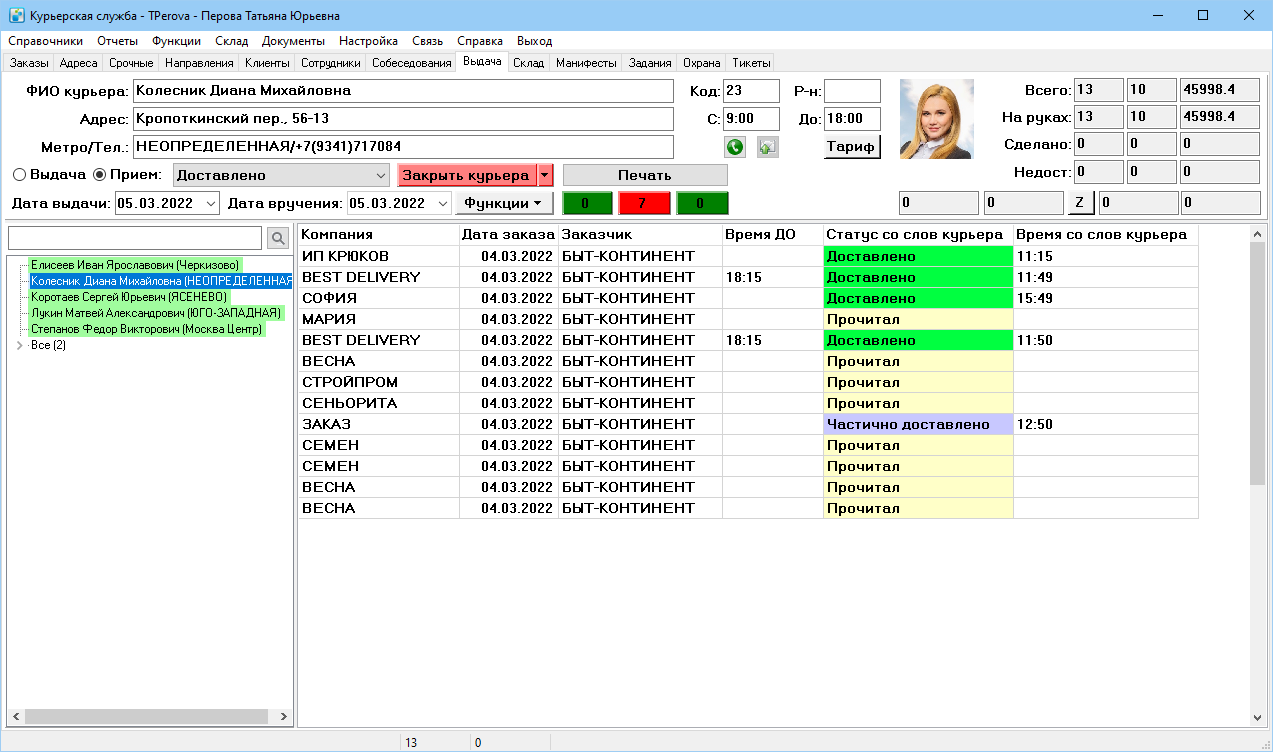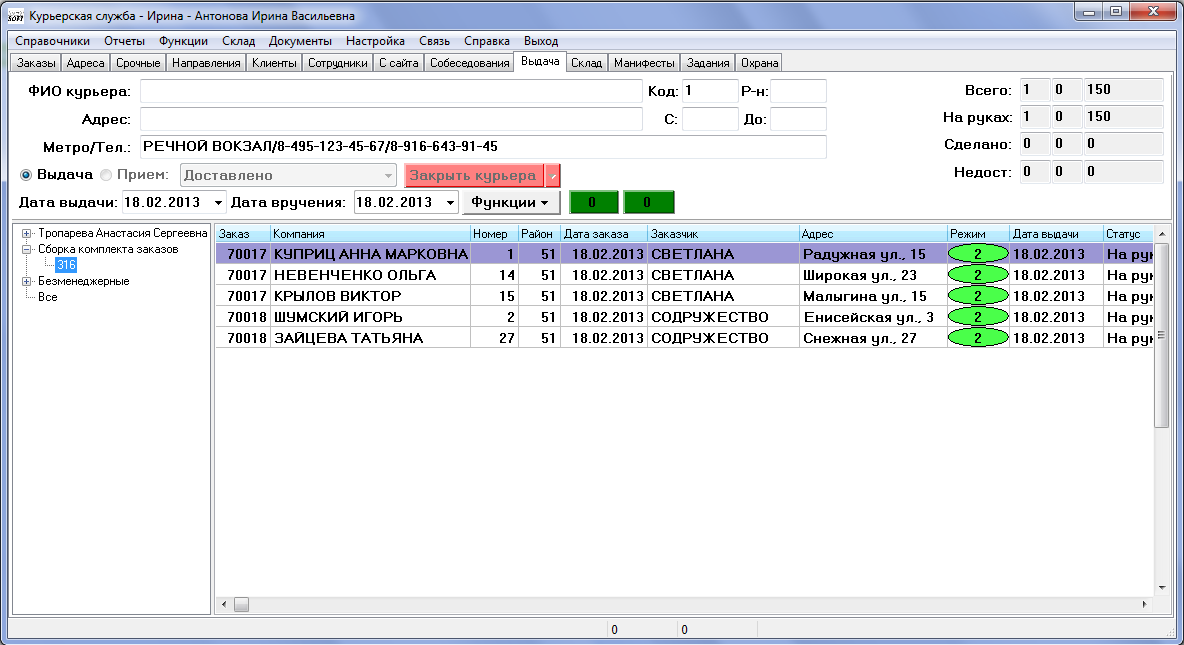Выдача корреспонденции курьерам — различия между версиями
Hitman (обсуждение | вклад) |
Inna (обсуждение | вклад) |
||
| Строка 38: | Строка 38: | ||
*Печать приходного кассового ордера – Печать документа, подтверждающего факт передачи курьером денег кассиру | *Печать приходного кассового ордера – Печать документа, подтверждающего факт передачи курьером денег кассиру | ||
*Частичный возврат – Используется для корреспонденции с незаполненным вложением в карточке корреспонденции в случае отказа получателя от части товаров. В открывшемся окне вводится фактическая сумма, полученная от клиента, после чего во вложении формируются две строки: «Товар 1» на эту сумму и «Товар 2», помеченная как возврат – на оставшуюся сумму. | *Частичный возврат – Используется для корреспонденции с незаполненным вложением в карточке корреспонденции в случае отказа получателя от части товаров. В открывшемся окне вводится фактическая сумма, полученная от клиента, после чего во вложении формируются две строки: «Товар 1» на эту сумму и «Товар 2», помеченная как возврат – на оставшуюся сумму. | ||
| − | + | Отсканируйте удостоверение курьера или выберите фамилию курьера из списка, если ему в этот день уже выдавалась корреспонденция. При сканировании штрих-кода курьера в любом другом месте главного окна система автоматически перейдет на закладку «Выдача». При этом будет установлен режим «Выдача», если у курьера на руках еще нет корреспонденции, или «Прием», если корреспонденция уже была выдана ранее.<br /> | |
| − | Для того чтобы выдать корреспонденцию курьеру, в режиме «Выдача» | + | Для того чтобы выдать корреспонденцию курьеру, в режиме «Выдача» отсканируйте корреспонденцию и распечатайте сопроводительную документацию с помощью клавиш Ctrl+P.<br /> |
| + | Программа позволяет осуществлять допуск курьера к работе на указанную дату (Для изменения допуска курьера у пользователя должно быть установлено соответствующее право: Сотрудники - Графики работы - Выпускать на маршрут):<br /> | ||
| + | |||
| + | 1) Взведите флаг в переменной «Проверять курьеров на допуск к работе» (Переменные – Выдача, сделать это необходимо однократно);<br /> | ||
| + | 2) Нажмите кнопку Функции, выберите пункт меню Допуск курьера к работе;<br /> | ||
| + | 3) Отсканируйте штрих-код с удостоверения курьера и ответьте на вопрос, задаваемый системой или | ||
| + | выберите курьера из списка вручную, нажмите правую кнопку мыши и из выпадающего контекстного меню выберите пункт "Изменить статус "Допущен к работе". | ||
| + | |||
| + | Кроме того, ставить курьеру допуск к работе можно из пунктов меню Отчеты - Сотрудники - Посещаемость и Функции - Допуск курьеров к работе в главном меню программы. | ||
| + | |||
| + | Для приема отчета курьера выберите из списка требуемый статус доставки с помощью кнопки в верхней части окна и отсканируйте корреспонденцию, соответствующую этому статусу (или выберите статус из контекстного меню таблицы). Оставшейся корреспонденции можно автоматически присвоить противоположный статус с помощью кнопки «Закрыть курьера». Например, если недоставленной корреспонденции меньше, чем доставленной, отсканировать все недоставленное со статусом «Не доставлено», а затем автоматически пометить все остальное статусом «Доставлено». | ||
При необходимости для ускорения процесса приема отчета у курьера может использоваться дополнительный статус «Принято». При его установке ответственность за корреспонденцию переходит с курьера на менеджера, с тем, чтобы требуемые статусы доставки можно было проставить позднее. Наличие статуса «Принято» определяется переменной UseHalfTake (см. раздел «[[Переменные]]»). | При необходимости для ускорения процесса приема отчета у курьера может использоваться дополнительный статус «Принято». При его установке ответственность за корреспонденцию переходит с курьера на менеджера, с тем, чтобы требуемые статусы доставки можно было проставить позднее. Наличие статуса «Принято» определяется переменной UseHalfTake (см. раздел «[[Переменные]]»). | ||
Версия 14:40, 21 марта 2013
Для осуществления выдачи корреспонденции курьеру перейдите на закладку «Выдача». Общий вид закладки приведен на рисунке:
В верхней части окна находится информация о курьере, фотография, график работы на текущую дату.
Правее расположены данные, позволяющие оценить объем работы, выданной курьеру, выполненной и невыполненной. В первом поле – количество единиц корреспонденции. Второе поле может отображать одну из двух величин, в зависимости от значения переменой UseSimple (см. раздел «Переменные»), – простые письма либо уникальные адреса. Простое письмо – это условная единица измерения объема работы курьера. Количество простых писем автоматически вычисляется системой с учетом сложности заданий. Уникальные адреса – количество неодинаковых адресов, по которым курьер должен доставить корреспонденцию. Равенство адресов определяется по такому же принципу, что и при определении станции метро (см. раздел «Учет корреспонденции») и означает точное совпадение названия улицы и номера дома. В третьем поле – сумма денежных средств по всей корреспонденции.
Кнопки «Выдача» и «Прием» устанавливают требуемый режим работы.
Рядом расположена кнопка для выбора статуса доставки корреспонденции в режиме «Прием».
Кнопка «Закрыть курьера» позволяет автоматически присвоить определенный статус всей оставшейся корреспонденции, а также автоматически проставить время окончания работы курьера в его графике.
«Дата выдачи» и «Дата вручения» – по умолчанию текущая дата.
Меню кнопки "Функции" содержит следующие пункты:
- Посещаемость - показывает график работы курьеров на текущую дату и фактическое время начала и окончания их работы.
- Статистика - позволяет вывести статистику на текущую дату по разным показателям – общая, по курьерам, по менеджерам, по клиентам, по вложениям и прием по менеджерам.
Рядом расположены кнопки с указанным количеством единиц корреспонденции: первая при нажатии показывает на закладке «Адреса» корреспонденцию, запланированную данному курьеру, но еще не выданную, вторая – на закладке «Выдача» - корреспонденцию, выданную данному курьеру, которая ранее была запланирована другому курьеру.
Ниже окно разделено на две части.
Слева расположено дерево менеджеров и курьеров. Сюда входят курьеры, получившие корреспонденцию в день, заданный полем «Дата выдачи». Щелчком мыши по значку рядом с фамилией менеджера и пунктом «резерв» раскрывается список прикрепленных к данному менеджеру курьеров. В скобках рядом с фамилией курьера – один из номеров районов, к которым относится выданная ему корреспонденция. Двойным щелчком по фамилии курьера открывается его карточка. Пункт «Все» предназначен для просмотра списка всех денежных заданий.
Справа находится таблица выданной корреспонденции. В ней отображается вся корреспонденция, выданная курьеру в день, заданный в поле «Дата выдачи», а также корреспонденция, выданная ранее, находящаяся у него на руках. Контекстное меню таблицы выдачи содержит следующие пункты:
- Открыть карточку заказа – Открывает карточку выбранного заказа (или клавишей Enter, или двойным щелчком мыши)
- Статус – Позволяет вручную установить статус доставки или изменить его, если в карточке корреспонденции не проставлены дата и время доставки
- Статус корреспонденции – Позволяет внести выбранный статус в карточку корреспонденции
- Статус со слов курьера – Открывает окно для ввода информации о текущем состоянии корреспонденции, полученной от курьера, и отображает ее в соответствующем поле таблицы выдачи
- Удалить – Удаляет выбранную корреспонденцию из таблицы выдачи, если время, прошедшее с момента выдачи корреспонденции, не превысило значения параметра givndeletetimeout (см. раздел «Переменные»).
- Кто выдавал/принимал
- Хронология выдачи – Показывает дату и время выдачи, доставки и приема корреспонденции
- Бонус/штраф курьера – Назначить бонус или штраф курьеру (или F12)
- Бонус/штраф менеджера – Назначить бонус или штраф менеджеру
- Выбор по названию – Переходит к выборке всей корреспонденции из базы данных, с названием компании-получателя, начинающимся названием компании-получателя текущей записи (Enter или двойной щелчок мыши при нажатой клавише Ctrl)
- Хронология изменений выдачи – Показывает все изменения единицы корреспонденции. Изменившиеся поля окрашены розовым цветом
- Передать другому курьеру – Открывает окно для ввода фамилии курьера
- Распечатать ТТН – Печать товарно-транспортной накладной
- Показать на карте – позволяет видеть адреса доставки на карте (см. раздел «Работа с картами»)
- Печать приходного кассового ордера – Печать документа, подтверждающего факт передачи курьером денег кассиру
- Частичный возврат – Используется для корреспонденции с незаполненным вложением в карточке корреспонденции в случае отказа получателя от части товаров. В открывшемся окне вводится фактическая сумма, полученная от клиента, после чего во вложении формируются две строки: «Товар 1» на эту сумму и «Товар 2», помеченная как возврат – на оставшуюся сумму.
Отсканируйте удостоверение курьера или выберите фамилию курьера из списка, если ему в этот день уже выдавалась корреспонденция. При сканировании штрих-кода курьера в любом другом месте главного окна система автоматически перейдет на закладку «Выдача». При этом будет установлен режим «Выдача», если у курьера на руках еще нет корреспонденции, или «Прием», если корреспонденция уже была выдана ранее.
Для того чтобы выдать корреспонденцию курьеру, в режиме «Выдача» отсканируйте корреспонденцию и распечатайте сопроводительную документацию с помощью клавиш Ctrl+P.
Программа позволяет осуществлять допуск курьера к работе на указанную дату (Для изменения допуска курьера у пользователя должно быть установлено соответствующее право: Сотрудники - Графики работы - Выпускать на маршрут):
1) Взведите флаг в переменной «Проверять курьеров на допуск к работе» (Переменные – Выдача, сделать это необходимо однократно);
2) Нажмите кнопку Функции, выберите пункт меню Допуск курьера к работе;
3) Отсканируйте штрих-код с удостоверения курьера и ответьте на вопрос, задаваемый системой или
выберите курьера из списка вручную, нажмите правую кнопку мыши и из выпадающего контекстного меню выберите пункт "Изменить статус "Допущен к работе".
Кроме того, ставить курьеру допуск к работе можно из пунктов меню Отчеты - Сотрудники - Посещаемость и Функции - Допуск курьеров к работе в главном меню программы.
Для приема отчета курьера выберите из списка требуемый статус доставки с помощью кнопки в верхней части окна и отсканируйте корреспонденцию, соответствующую этому статусу (или выберите статус из контекстного меню таблицы). Оставшейся корреспонденции можно автоматически присвоить противоположный статус с помощью кнопки «Закрыть курьера». Например, если недоставленной корреспонденции меньше, чем доставленной, отсканировать все недоставленное со статусом «Не доставлено», а затем автоматически пометить все остальное статусом «Доставлено». При необходимости для ускорения процесса приема отчета у курьера может использоваться дополнительный статус «Принято». При его установке ответственность за корреспонденцию переходит с курьера на менеджера, с тем, чтобы требуемые статусы доставки можно было проставить позднее. Наличие статуса «Принято» определяется переменной UseHalfTake (см. раздел «Переменные»).
Предварительная сборка комплектов заказов
Предварительная сборка комплектов заказов (в дальнейшем – сборка), это технология, позволяющая объединить несколько единиц корреспонденции под единым идентификатором (штрих-кодом) и использовать этот идентификатор в процессе выдачи корреспонденций курьеру, что позволит значительно увеличить эффективность работы и снизить трудозатраты менеджера, занимающегося выдачей.
Формирование сборки
1) Напечатать необходимое количество наклеек (Функции – Печать служебных штрих-кодов – Печать наклеек для сборки комплектов).
2) Перейти на вкладку «Выдача».
3) Отсканировать штрих-код с распечатанной наклейки. В дереве, расположенном в левой части экрана и отображающем список менеджеров/курьеров, появится новый узловой элемент «Сборка комплекта заказов», у которого появится дочерний элемент. Названием дочернего элемента (созданной сборки) будет номер, указанный на наклейке.
4) Установив курсор на сборке с соответствующим номером, начать заполнять ее единицами корреспонденции. Этот процесс полностью аналогичен процессу выдачи корреспонденций курьерам, т.е. осуществляется сканированием идентификатора (штрих-кода) корреспонденции.
ВАЖНО! При включении корреспонденции в сборку производятся проверки, аналогичные проверкам корреспонденции при выдаче ее курьеру (т.е. в сборку нельзя включить несобранную корреспонденцию, если в карточке клиента взведен флаг «предварительная сборка», в сборку нельзя включить корреспонденцию уже выданную курьеру и т.п.).
Удаление корреспонденций из сборки
Удалить корреспонденцию из сборки можно двумя способами:
1) Вручную - найти в сборке корреспонденцию, которую нужно удалить, установить курсор на строку таблицы выдачи, соответствующей этой корреспонденции, нажать правую кнопку мыши и выбрать пункт "Удалить" из выпадающего контекстного меню.
2) Взвести флаг "Прием" и отсканировать идентификатор (штрих-код) корреспонденции.
Удаление сборки
1) Сборка, в которую не включена ни одна единица корреспонденции, обозначается на правой части вкладки «Выдача» строкой, в которой не указаны типичные для единицы корреспонденции данные (номер заказа, номер конверта и т.п.). Для удаления сборки, не содержащей единиц корреспонденции, достаточно вручную удалить эту строку так, как описано в разделе "Удаление корреспонденций из сборки" .
2) Если в сборку уже включены единицы корреспонденции, то для полного удаления сборки необходимо удалить из нее эти единицы корреспонденции (так же, как описано выше).
Планирование сборки для курьера
Сборку комплекта заказов, еще на этапе ее формирования, можно запланировать для определенного курьера. Для этого, после формирования собственно сборки, достаточно выделить ее в списке сборок, нажать правую кнопку мыши и выбрать пункт меню "Запланировать для курьера". Это действие аналогично тому, которое производится при планировании корреспонденции для курьера. После того, как сборка запланирована для курьера, изменится ее название в списке сборок - новое название будет содержать номер сборки и в скобках фамилию курьера, для которого она запланирована. Если сборка запланирована для какого-либо курьера, то при попытке включить в нее корреспонденцию, запланированную для другого курьера, система выдаст пользователю предупреждение. При включении в сборку, которая еще не запланирована ни для какого курьера, корреспонденции, запланированной для курьера, система автоматически запланирует сборку для этого курьера.
Выдача сборки курьеру
1) Для выдачи сборки курьеру необходимо на вкладке «Выдача» взвести флаг «Выдача», отсканировать штрих-код на удостоверении курьера или выбрать его фамилию в дереве, находящемся в левой части экрана и отсканировать штрих-код с наклейки сборки. Все единицы корреспонденции, входящие в сборку, будут выданы выбранному курьеру. Элемент с номером сборки исчезнет из дерева. Если сборка, выданная курьеру, была единственной в списке сборок, то из дерева исчезнет также корневой элемент с названием «Сборка комплекта заказов». С корреспонденциями, выданными курьеру в составе сборки, можно производить стандартные действия (отмечать как доставленные/не доставленные, передавать другому курьеру, удалять и т.п.).
2) Если курьер, которому выдается сборка, отличается от курьера, для которого эта сборка запланирована - система выдаст пользователю предупреждение.
Изъятие сборки у курьера
Если сборка была ошибочно выдана курьеру, то такую сборку можно у курьера забрать. Для этого необходимо выбрать курьера на вкладке "Выдача", взвести флаг "Прием" и отсканировать штрих-код с наклейки сборки. Корреспонденции, входящие в эту сборку, исчезнут из таблицы выдачи для этого курьера, а в списке курьеров/сборок снова появится элемент с номером сборки.
ВАЖНО! У всех корреспонденций, входящих в изымаемую сборку, должен стоять статус "На руках" и все они должны быть выданы одному курьеру. В противном случае система выдаст ошибку.
Особенности
1) Модифицировать сборку (добавлять/удалять единицы корреспонденции) можно в любое время до тех пор, пока она не выдана курьеру. Поиск сборки на вкладке «Выдача» осуществляется по дате ее формирования.
2) Допускается только однократное использование идентификатора (штрих-кода) сборки, т.е. после выдачи сборки курьеру попытка повторно использовать ее идентификатор приведет к возникновению ошибки.
3) Единицу корреспонденции, включенную в сборку, нельзя выдавать курьеру отдельно от сборки, т.е. попытка выдать курьеру корреспонденцию, включенную в сборку, приведет к возникновению ошибки.
4) Нельзя выдавать курьеру пустую сборку, т.е. такую сборку, в которую не входит ни одна единица корреспонденции.
5) Допускается повторное использование идентификатора (штрих-кода) сборки после того, как она была удалена из системы без выдачи курьеру.